联想笔记本bios中英文对照表_联想thinkpad中英文对照表图解
u盘启动盘推荐:小兵u盘启动盘制作工具(PE特点:1,绝无捆绑任何软件的启动盘。2,支持PE自动修复UEFI+GPT引导。3,支持LEGACY/UEFI双引导。4,支持vmd模式下认别硬盘。5,支持intel vmd驱动的pe及安装win10/win11时自动注入intel vmd和intel rst驱动)
联想笔记本bios中英文对照表:
1、进入bios后,首先看到的是information(信息)界面,里面可以看到笔记本的相关信息,包括SN号都可以看到,包括产品名称(product Name)、BIOS版本(BIOS Version)、EC版本(EC Verion)、联想序列号(Lenovo SN)、UUID码(UUID Number)等相关信息,包括cpu型号(cpu)和系统内存(system Memory)和硬盘信息(Hard Disk),如下图所示;
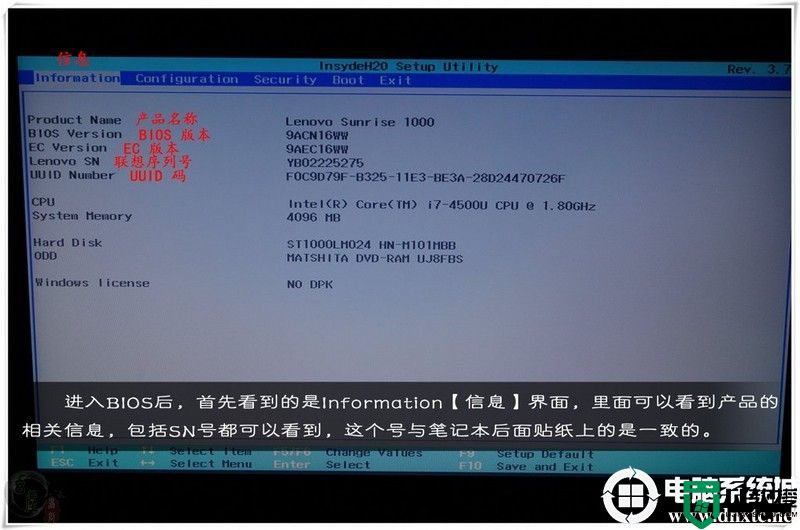
2、在这个界面按F1可以进入帮助(help)界面,最下面有一些提示操作,然后出现恢复默认设置(load setup Default)、保存并退出(Save and Exit)、退出(Exit Setup)等设置,如下图所示;
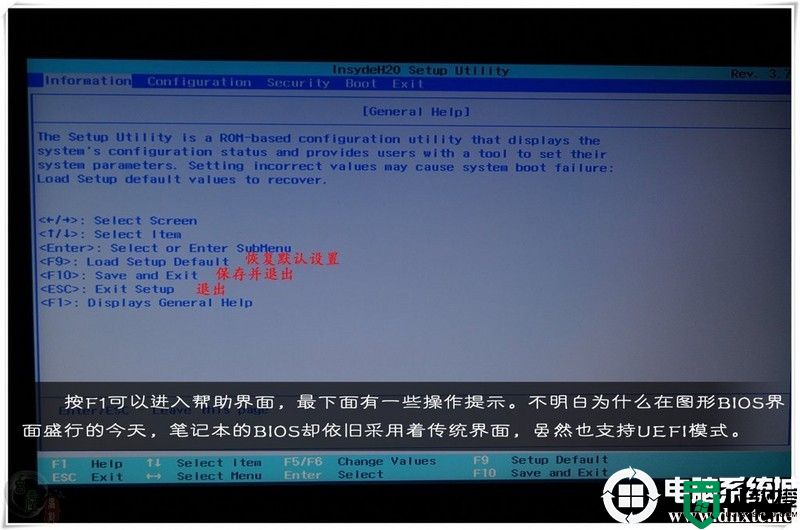
3、接着我们把键盘方向键右移到第二项配置(Configuration)中,可以看到系统时间(System time)、系统日期(System Date)、无线网络(Wireless)、硬盘模式(SATA Controller Mode)、显卡设置(Graphic Device)、电源提示音(Power Beep)、虚拟化技术(intel Virtual Technology)、BIOS降级(Bios Back Flash)、热键模式(Hotkey Mode)等相关设置,这里面用的比较多的是硬盘模式(SATA Controller Mode)和虚拟化技术(intel Virtual Technology),硬盘模式(SATA Controller Mode)一般是设置AHCI,特别是安装WIN7系统时这里很重要,再就是虚拟化技术(intel Virtual Technology)我们在用虚拟机安装64位系统时要记得开启哦,具体的如下图所示;
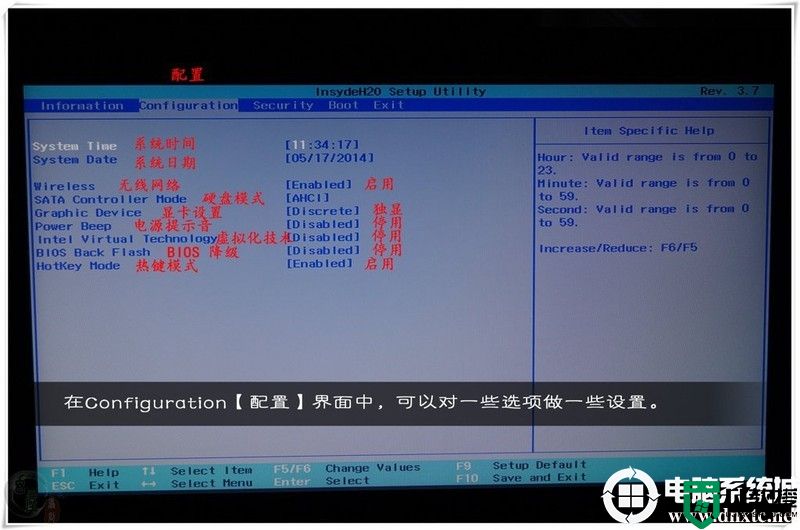
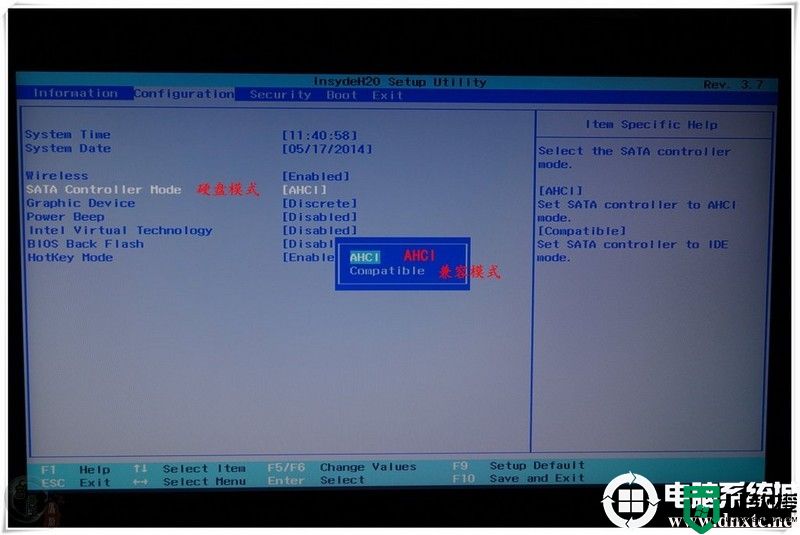
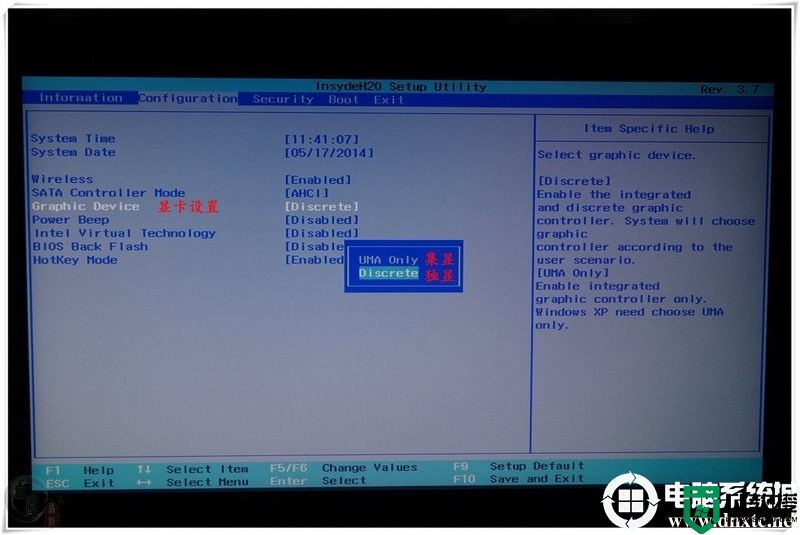
4、接着我们把键盘方向键右移到第三项安全(Security)选项中,可以看到管理员密码(Administrator Password)、用户密码(User Password)、硬盘密码(HDD Password)、设置管理员密码(Set Administrator Password)、设置硬盘密码(Set Hard Disk Passwords)、安全启动(Secure Boot)、安全启动状态(Secure Boot Status)、平台模式(Platform Mode)、安全启动模式(Secure Boot Mode)、复位设置模式(Reset to setup Mode)、恢复出厂设置(Restore Factory Kyes)等相关设置,这里面比较重启的就是安全启动(Secure Boot),在安装WIN7系统时这里一定要关闭(disabled),具体的可以如下图所示;
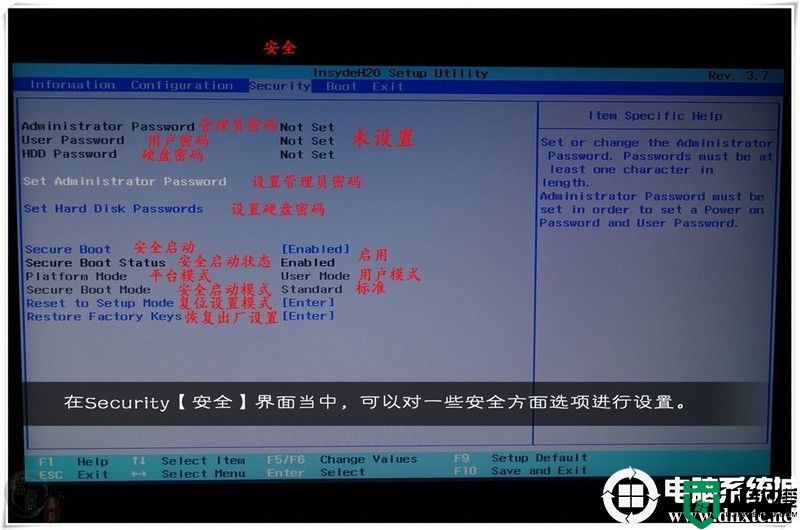
5、接着我们把键盘方向键右移到第四项启动(Boot)选项中,可以看到启动模式(Boot Mode)、快速启动(Fast Boot)、USB启动(USB Boot)、以及EFI引导(efi)和legacy(传统启动),在这里我们可以设置启动模式(Boot Mode),可以设置为uefi或legacy传统引导,如下图所示;
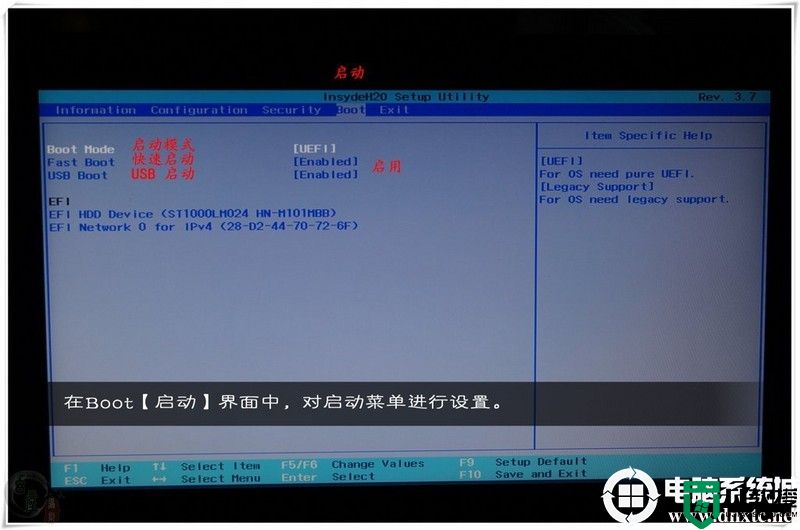
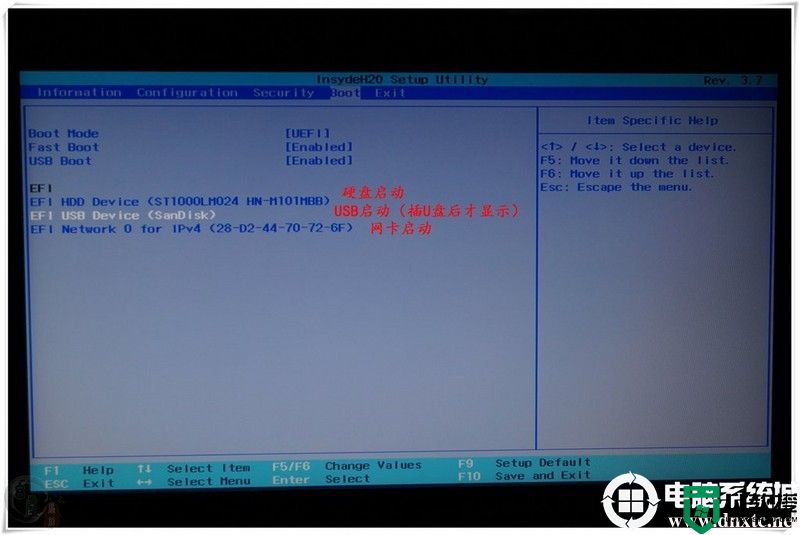
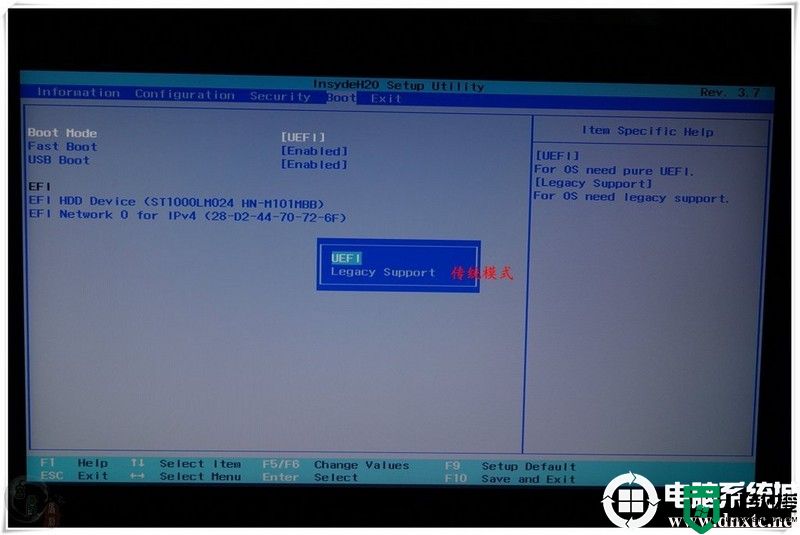
6、接着我们把键盘方向键右移到最后一项退出(exit),可以看到加载默认设置(load setup Default)、保存并退出(Exit Saving Changes)、退出不保存更改(Exit Discarding Changes)、不保存更改(Discard Changes)、保存更改(Save Changes)、加载最优设置(OS Optimized Defaults)等设置,如下图所示;
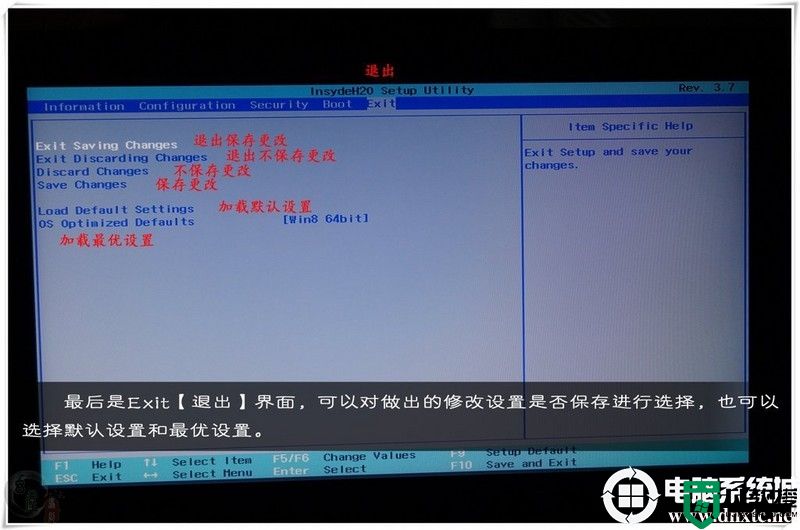
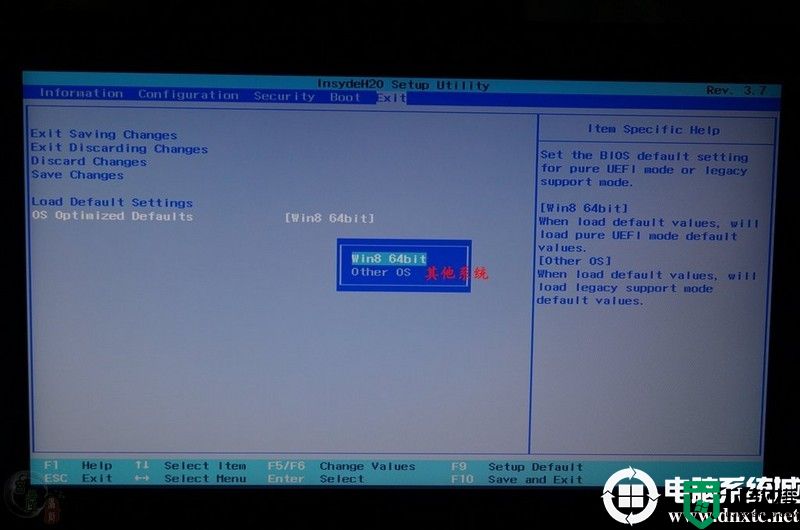
7、接着就是最后一项快捷键启动后管理界面(Boot Manager),开机后按FN+F12或F12进入启动管理界面,可以看到启动选项菜单(Boot Option Menu)、U盘启动(USB Device)插入U盘可显示,如下图所示;
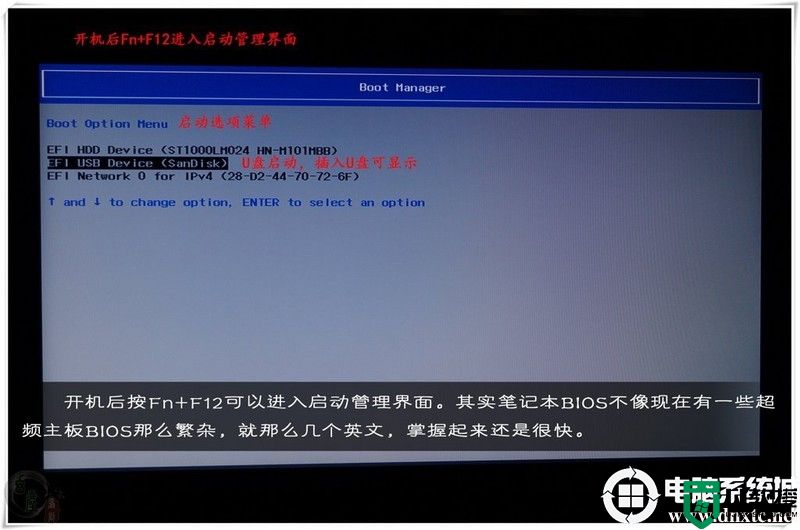
联想thinkpad笔记本bios中英文对照表:
一、Main菜单
我们一直按着F1或F1+FN进入bios主界面,首先进入Main主菜单,主要显示相关BIOS信息以及thinkpad笔记本的相关配置,如下图所示;
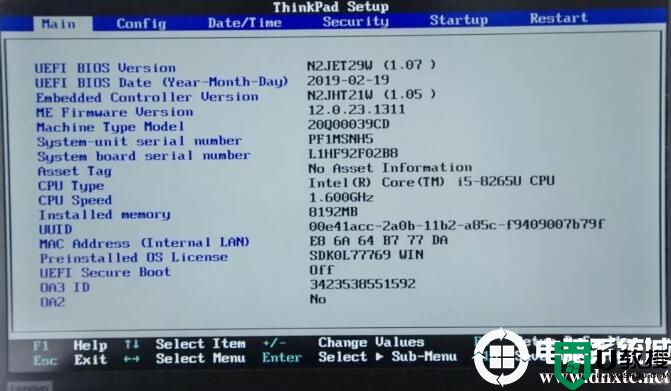
在这里你可以了解到BIOS版本、CPU类型和频率等信息。
二、Config菜单
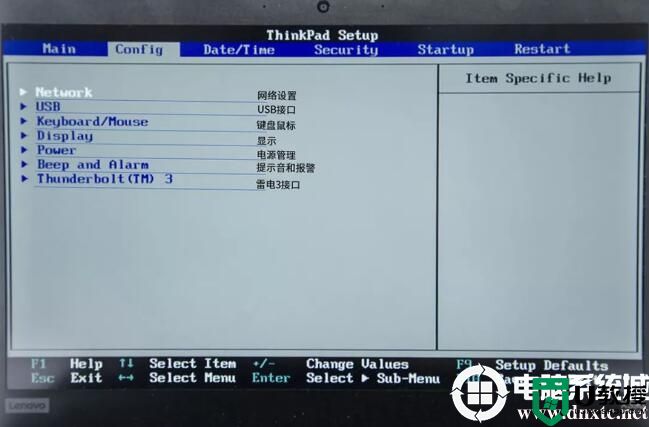
主要涉及U盘选项、键鼠、电源及英特尔虚拟技术等。
1、Network【网络设置】:设置远程唤醒功能、IPV4及IPV6等网络等
2、USB:设置关机供电功能、开启关机充电功能(ThinkPad关机充电功能就是在这里设置)
3、Keyboard/Mouse【键盘鼠标】:设置开启或禁用小红帽、触控板,Ctrl键和Fn键的功能切换等
4、Display【显示】:可以设置启动时使用的显示设备,分配显卡内存等
5、Power【电源管理】:设置Intel Speedstep技术运行、CPU自动变频调节等
6、Beep and Alarm【提示音和报警】:设置打开或关闭密码提示音和键盘提示音
7、Thunderbolt 3【雷电3接口】:唤醒雷电接口,安全项选择等
三、Date/Time设置
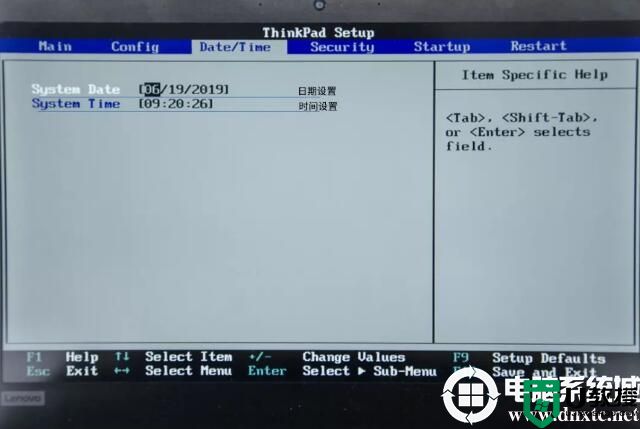
设置时间与日期。1、System Date【日期】:BIOS时间(月-日-年)
2、System Time:【时间】:BIOS时间(时-分-秒)
四、Security安全设置
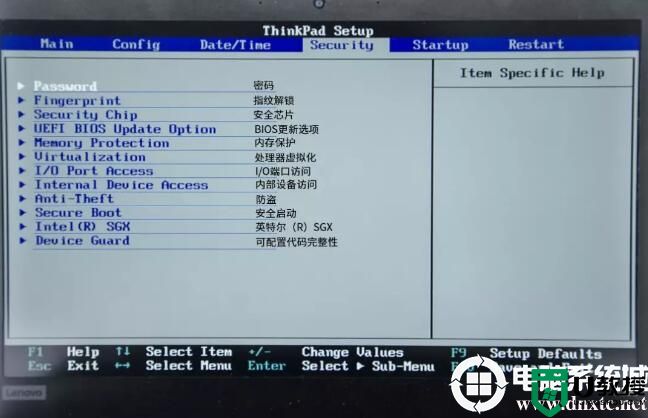
指的是安全选项,与电脑密码有关。
1、Password【密码】:设置管理员密码、UEFI BIOS设置锁定、重启时是否验证密码、硬盘密码等
2、Fingerprint【指纹解锁】:设置启用或禁用指纹认证,重新获取指纹数据等
3、Security Chip【安全芯片】:设置激活、释放或禁用安全芯片,清除安全芯片信息等
4、UEFI BIOS Update Option【BIOS更新选项】:设置是否允许用户端更新BIOS,是否支持IOS刷新回滚等
5、Memory Protection【内存保护】:在这里进行数据执行保护设置,开启后可以保护电脑免受病毒和蠕虫程度运行仅允许数据的代码
6、Virtualization【处理器虚拟化设置】:英特尔的虚拟化技术,提升虚拟效率和虚拟机的安全性等设置。
7、I/O Port Access【I/O 端口访问】:打开或关闭无线网卡、内存插槽、麦克风、USB接口、摄像头等设置
8、Internal Device Access【内部设备访问】:设置内存存储篡改检测,底盖篡改检测等
9、Anti-Theft【防盗】:设置Computer跟踪模块,当被盗笔记本上网时能通过网络确定笔记本上网的地点
10、Secure Boot【安全启动】:设置打开或关闭安全启动、平台模式、复位至设置模式
11、Intel(R)SGX【英特尔 SGX】:英特尔SGX功能是英特尔为电脑提供的一个可信空间,保障用户关键代码和数据的机密性和完整性12、Device Guard【可配置代码完整性】:设置开启或关闭可配置代码完整性
五、Startup启动设备
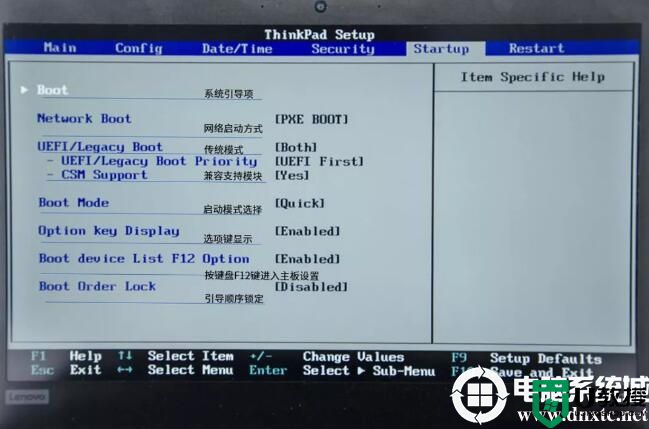
在这里可以设置第一启动设备。Boot:系统引导项
1、Network Boot【网络方式启动】:设置无网盘启动项,大多用于无盘系统,电脑在启动之后读取存储设备的数据,完成引导之后进入操作系统界面
2、UEFI/Legacy Boot【传统模式】:选择用UEFI启动还是传统的BIOS启动
3、-CSM Support【兼容支持模块】:设置兼容性支持模块支持
4、Boot Mode【启动模式选择】:选择启动模式
5、Option key Display【选项键显示】:设置是否引导选项键显示
6、Boot device list F12 Option【按键盘F12键进入主板设置】:设置F12选项是否显示内容
7、Boot Order Lock【引导顺序锁定】:设置是否锁定引导顺序
六、Restart退出设置
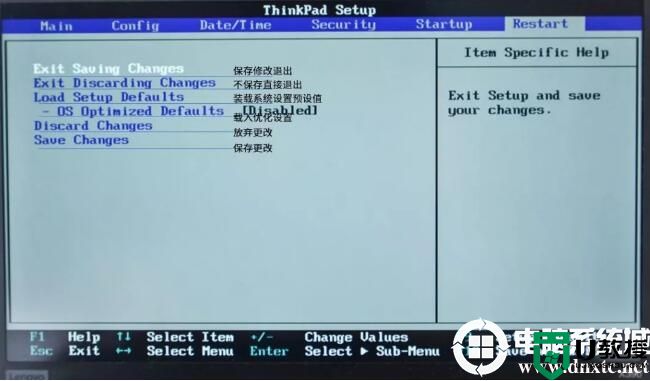
1、Exit Saving Changes:保存修改退出
2、Exit Discarding Changes:不保存直接退出
3、Load Setup Defaults:装载系统设置预设值
4、-OS Optimized Defaults:载入优化设置
5、Discard Changes:放弃更改
6、Save Changes:保存更改
以上就是全部的联想笔记本bios中英文对照表图文详解,有了详细的bios中英文对照表,小伙伴们在也不用担心看不懂选择而误操作,希望大家能够做一个参考,更多教程请关注电脑系统城(www.dnxtc.net)
联想笔记本bios中英文对照表_联想thinkpad中英文对照表图解相关教程
- bios中英文对照表,超详细联想thinkpad笔记本bios中英文对照表
- 联想BIOS界面中英文都是什么意思?联想Bios中文对照表
- 联想小新笔记本bios中英文对照表详细分析
- Bios中英文对照表大全_BIOS中英文对照图解
- 联想拯救者笔记本中英文对照表详细分析
- Bios中英文对照表大全_BIOS中英文对照图解
- 戴尔Bios设置中文对照表在哪?戴尔Bios中文对照图解大全
- 联想Bios怎么切换中文?联想Bios设置中文显示的方法
- 联想ThinkPad笔记本win10改win7系统及BIOS设置图文教程
- 联想ThinkPad笔记本win10改win7系统及BIOS设置图文教程
- 5.6.3737 官方版
- 5.6.3737 官方版
- Win7安装声卡驱动还是没有声音怎么办 Win7声卡驱动怎么卸载重装
- Win7如何取消非活动时以透明状态显示语言栏 Win7取消透明状态方法
- Windows11怎么下载安装PowerToys Windows11安装PowerToys方法教程
- 如何用腾讯电脑管家进行指定位置杀毒图解

